
今天给大家推荐一篇提高PPT效率操作的文章,如果现在的你还被诸多Office文档困扰着,请一定要阅读,希望这篇文章对你有帮助。
这次就从PPT的菜单栏,开始分享“偷懒”的技巧。

一、开始
【开始】工具栏里也有很多实用的技巧,比如复制粘贴,很多同学可能不知道粘贴其实也有很多骚操作。
1、粘贴的三种方式
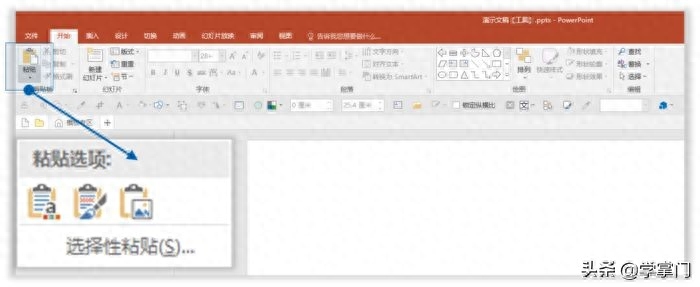
Ctrl+C之后, 右键会出现 选择性粘贴这个选项,具体有三种:
1)使用目标主题复制
2)源格式复制
3)粘贴为图片
什么意思呢?看完这个Gif图你就明白了。
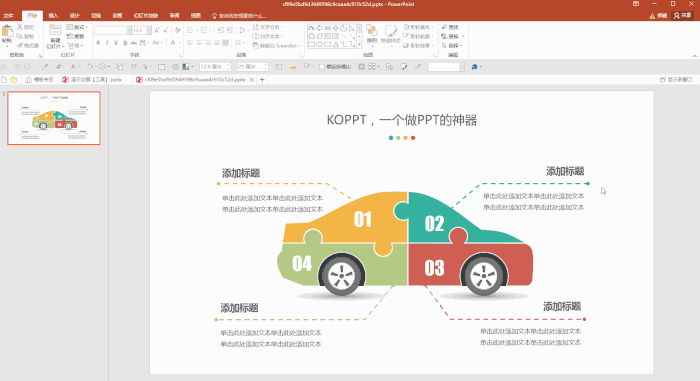
比如下载一个素材,这时想复制到自己的PPT中。
要想颜色不变的话,【右击鼠标】选择源格式复制。
2、格式刷
格式的两种使用方法。
1)单击格式刷只能单次使用。
2)双击格式刷可以多次乃至夸页面使用。
看一下操作,你就能明白了。
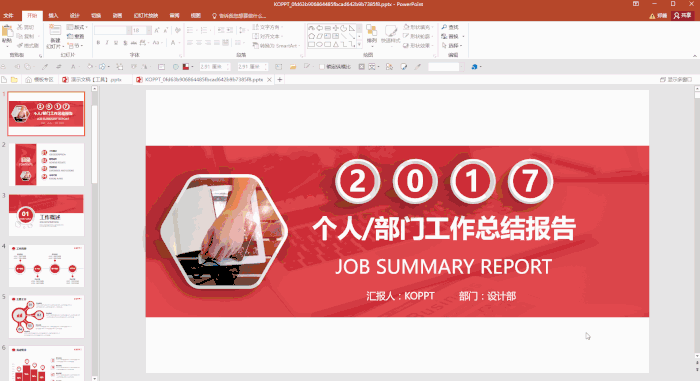
选择模板里面的微粒体,然后点击格式刷。
再到自己的PPT里点击圆形,即可出现微粒体效果。
3、文字使用的“偷懒”技巧
1)Ctrl+B,快速加粗标题。
2)Ctrl+【或】,缩小或者放大文字
3)快速将小写字母变成大写字母
来,带你看一下操作。
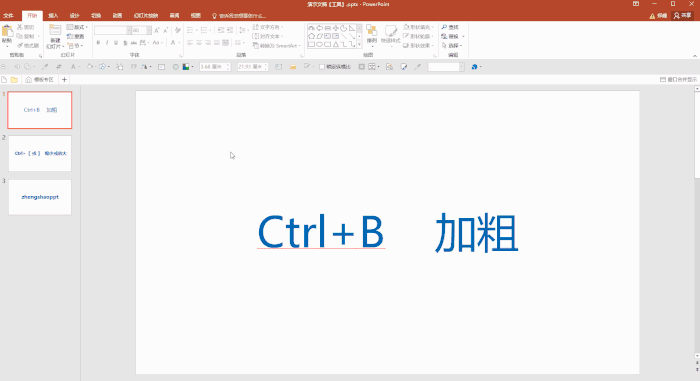
4、快速美化文字段落
有时PPT的行间距做的非常拥挤且两端不整齐。
教你一招快速处理的偷懒技巧,看一下。
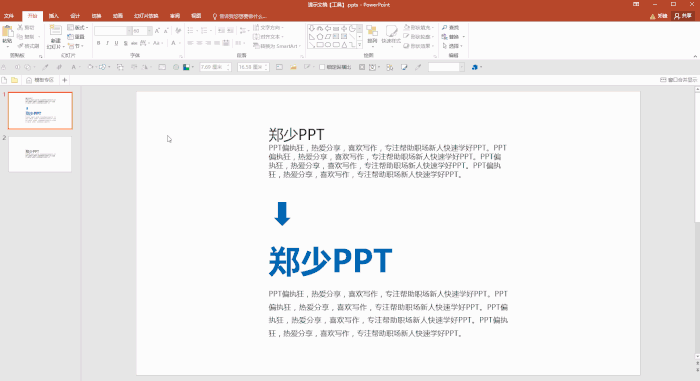
我们还可以将文字快速使用快捷键进行对齐,以及增加文字的序号。
看一下,具体的偷懒操作。
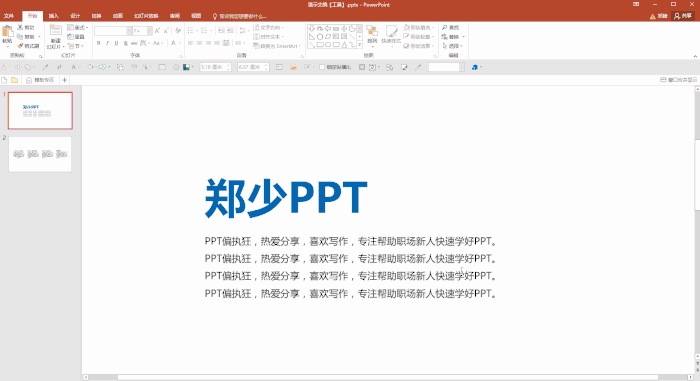
5、快速修改出错内容和字体类型
有时PPT的内容做错了,且又是重复的词语或者字体用错了。
这时你总不能一个一个的修改吧。
看一下,教你一招快速处理的偷懒技巧。
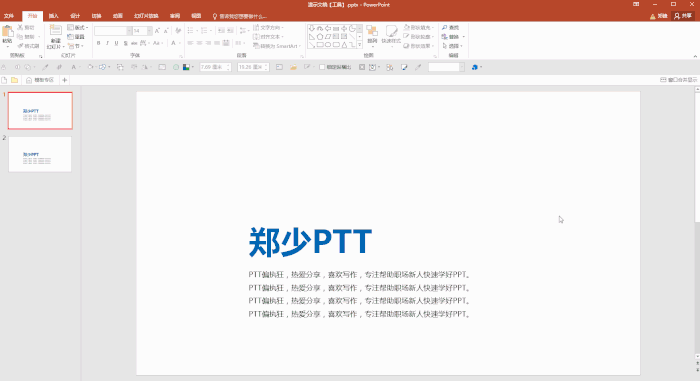
6、PPT的层偷懒技巧
在PPT中有一个和PS一样的层,就是窗格。
比如页面内容很多,但是想选择最底层的内容进行修改,该怎么办呢?
看一下层的使用操作。
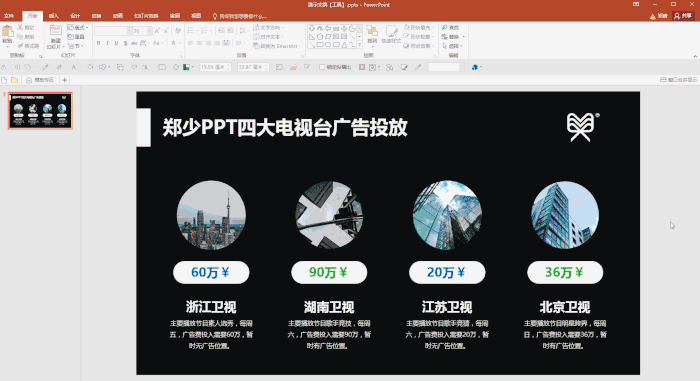
【开始】工具栏就分享这些,我们再来看一下【插入】工具栏。
二、插入

插入里面也有许多不错的偷懒技巧。
1、屏幕截图
【插入】里面的屏幕截图十分的好用,而且截完图会自动的导入到PPT里面。

2、一键修改图表类型
有时在做数据时,做完发现这样的类型不太合适。
这时就可以一键修改图表类型。
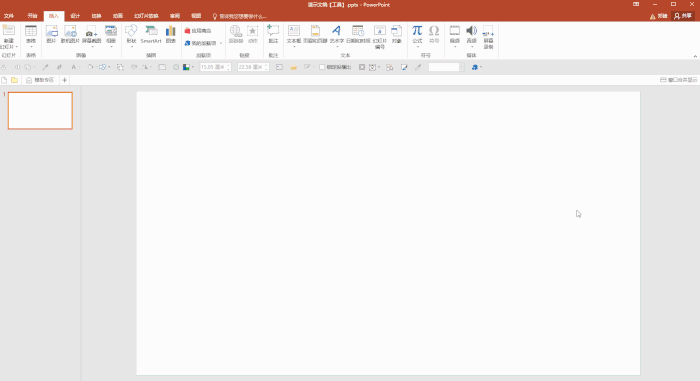
3、快速添加页眉和页脚
有时做完PPT想给其添加标签并记录日期以及页数。
这时就可以一键添加页眉和页脚来实现。
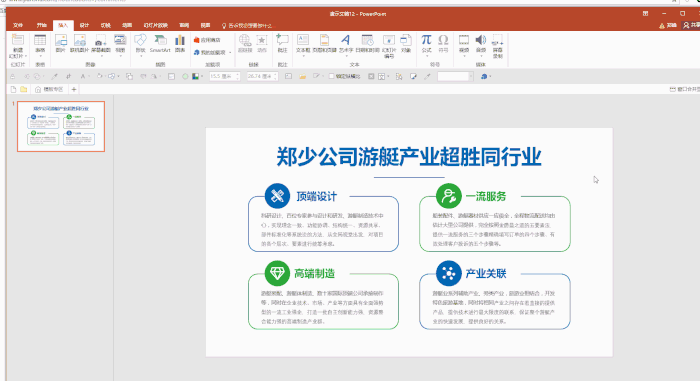
在页脚内容里还可以添加个人和公司的名称信息。
框选之后还能快速修改颜色,这招够懒吧,哈哈。
三、设计
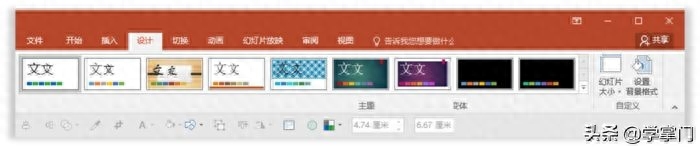
在设计里最为重要的就是主题色和PPT的页面尺寸。
这两个偷懒技巧,绝对是真爱。
1、主题色的切换和设置
大家渴望的一键换色,就是在这里设置的。
看一下主题色的偷懒技巧。
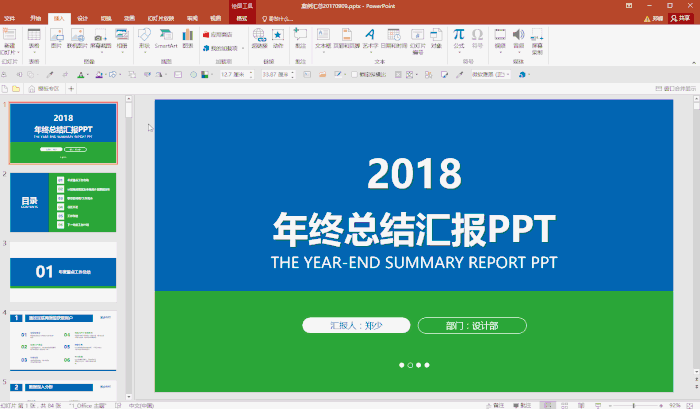
这里面的数值,需要用吸管吸取,然后将色值记录下来。
这招学会了吧。
2、页面尺寸修改。
页面的尺寸修改要选择【确保合适】。
修改之后颜色会发生变化,切换主题色即可还原。
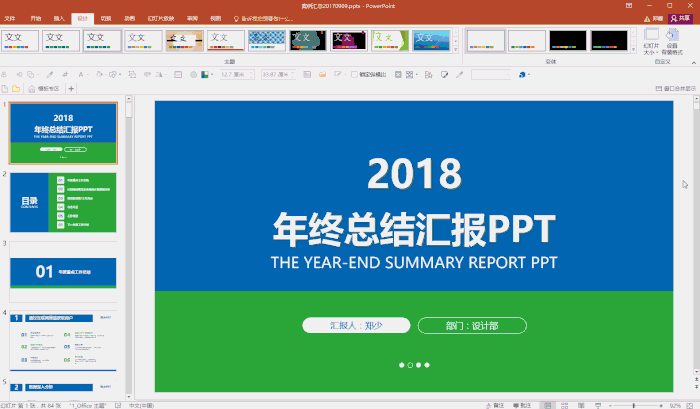
四、切换

所谓的切换,就是为页面添加转场动画。
对于切换动画主要的就是时间的设置。
看一下添加切换动画之后的效果。
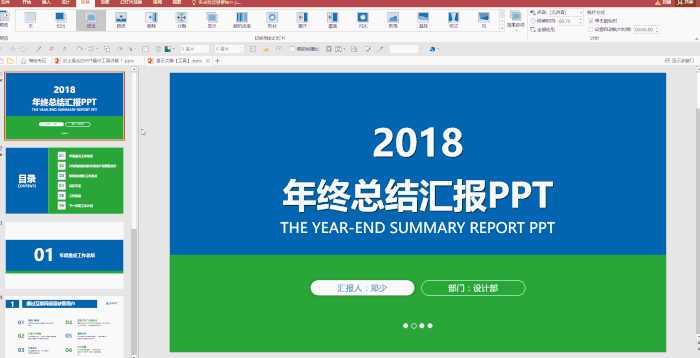
五、动画

对于动画,最大的偷懒技巧就是【动画格式刷】的使用。
其次就是时间的设置和节奏的把握。
看一个郑少设计的动画效果。
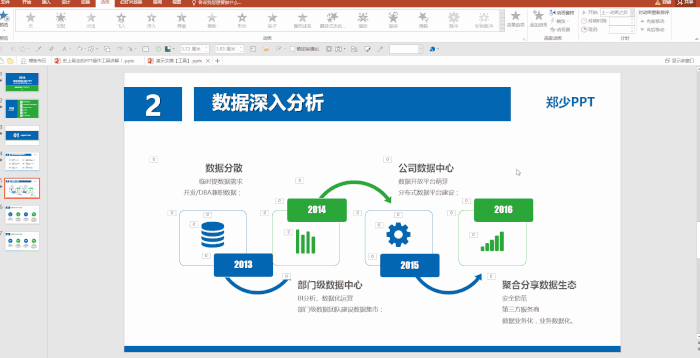
这里面的动画主要使用的就是飞入、擦除和缩放,很常见。
配合起来,整体节奏把握的还不错。
你或许问了是不是每个都要重复设置呢?
其实不用,使用格式刷即可偷懒。
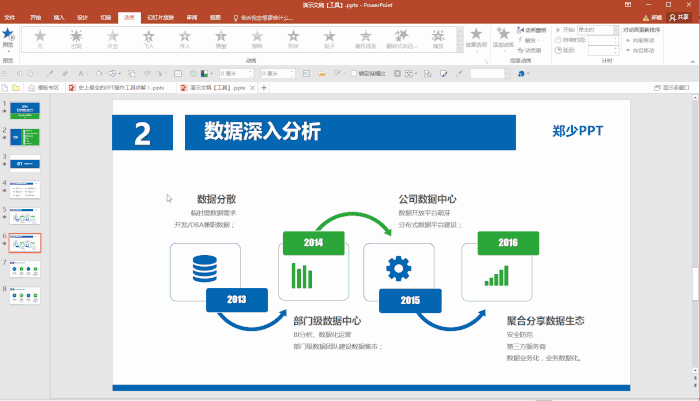
六、幻灯片放映
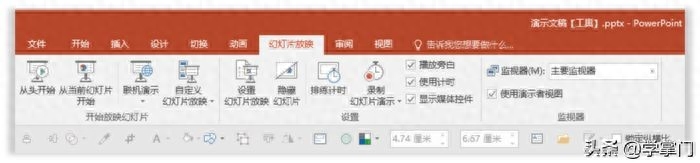
在幻灯片里有两个不错的偷懒技巧。
1、设置幻灯片放映
1)一键去除所有动画。
2)一键提高幻灯片的分辨率。
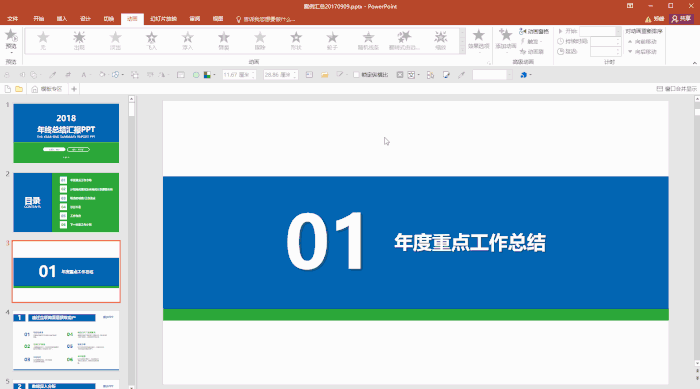
这个是绝对的使用技巧,特别是分辨率。
能提高画面的质量。
2、监视器
有时在做PPT分享时,怕忘记内容。
这时就可以启动监视器,然后按【Alt+F5】快捷键即可出现。
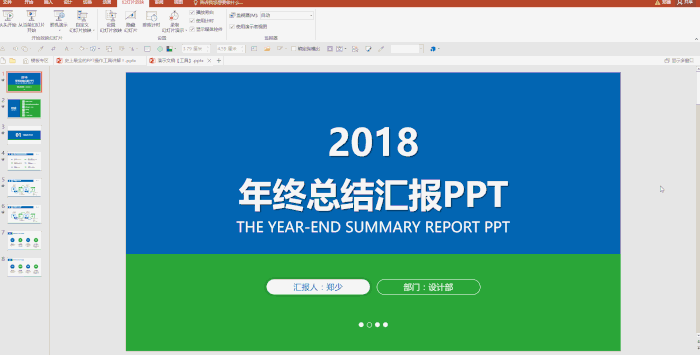
七、视图
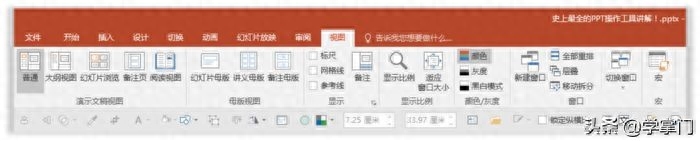
1、幻灯片母版
之前有很多小伙伴问,怎么才能将PPT模板里的LOGO删除。
其实就是在母版里即可完成,不信看一下。
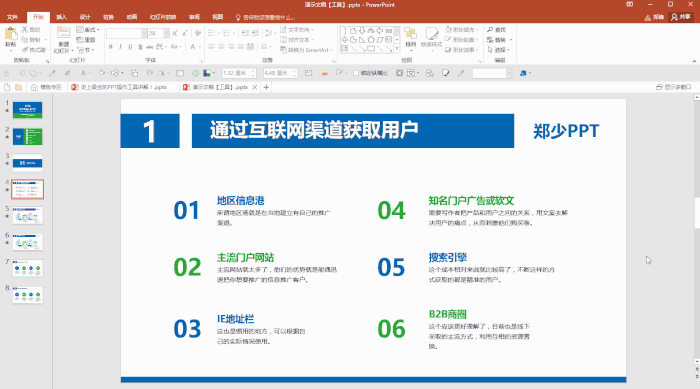
2、智能参考线
这个智能参考线,其实超好用的。
但是好多好友不知道在哪里,下面带你看一下。
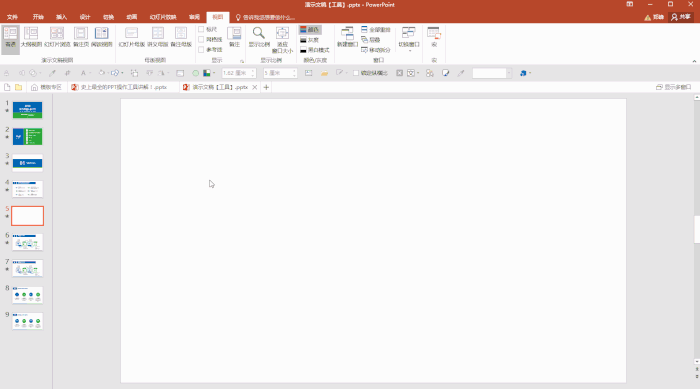
到这里,重要的偷懒工具就讲完了。
但是作为这么有爱的小编,再赠送大家几个技能。
八、偷懒神技能
这些技能学会了,做PPT绝对让你得心应手。
1、快速对齐排版
杂乱的文字,如何才能快速的排版整齐呢?
其实用对齐和组合工具即可快速搞定。
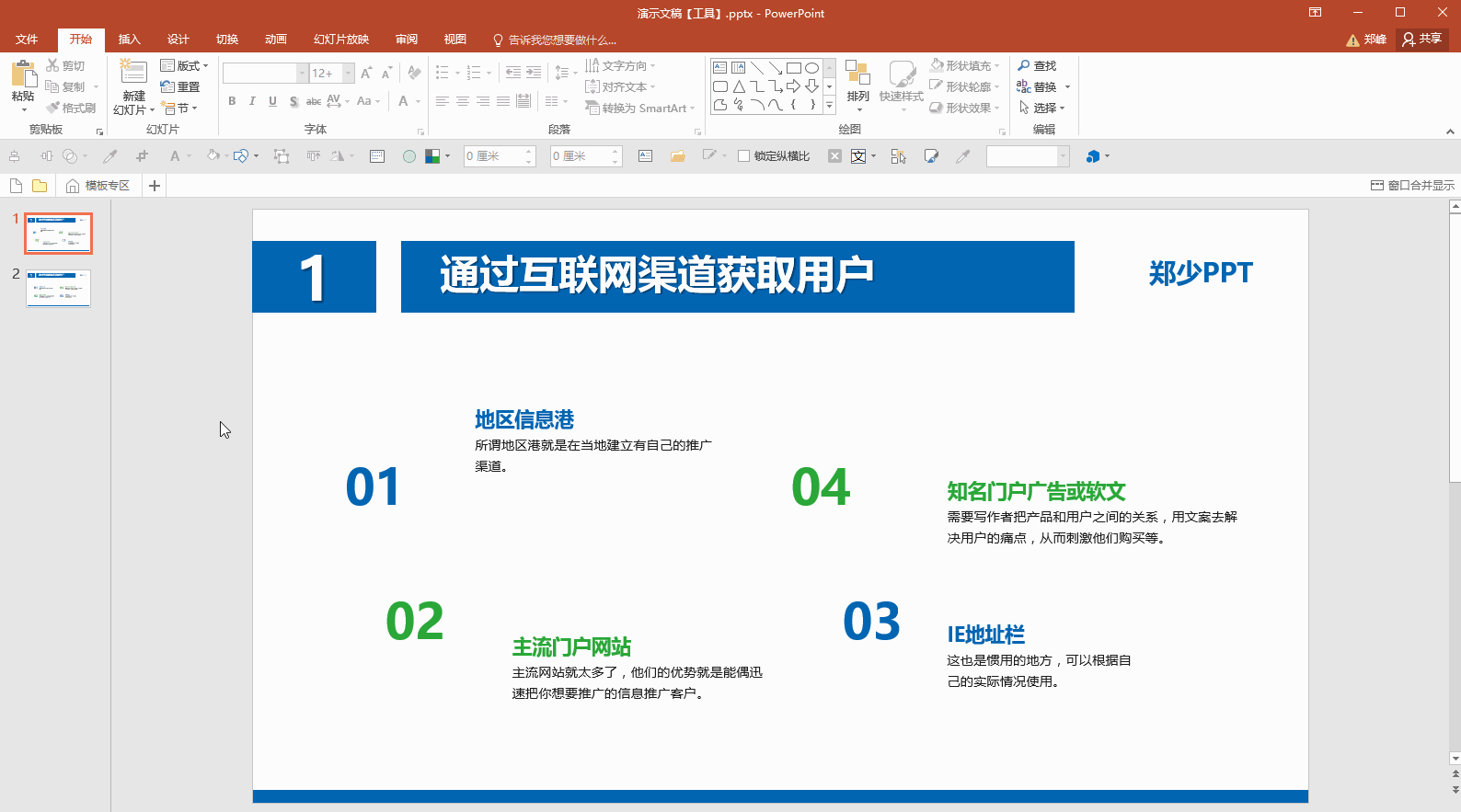
2、合并形状
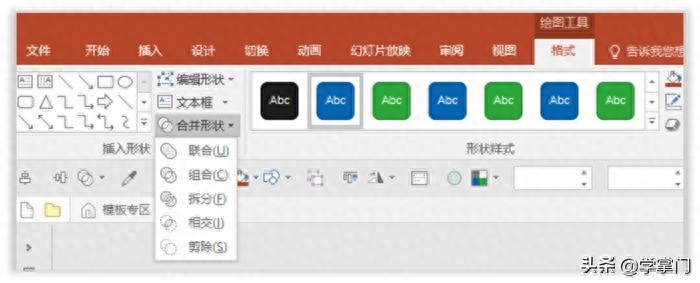
大家对这个【合并形状】工具很熟悉吧!
下面就用它,快速设计一个逻辑图表。
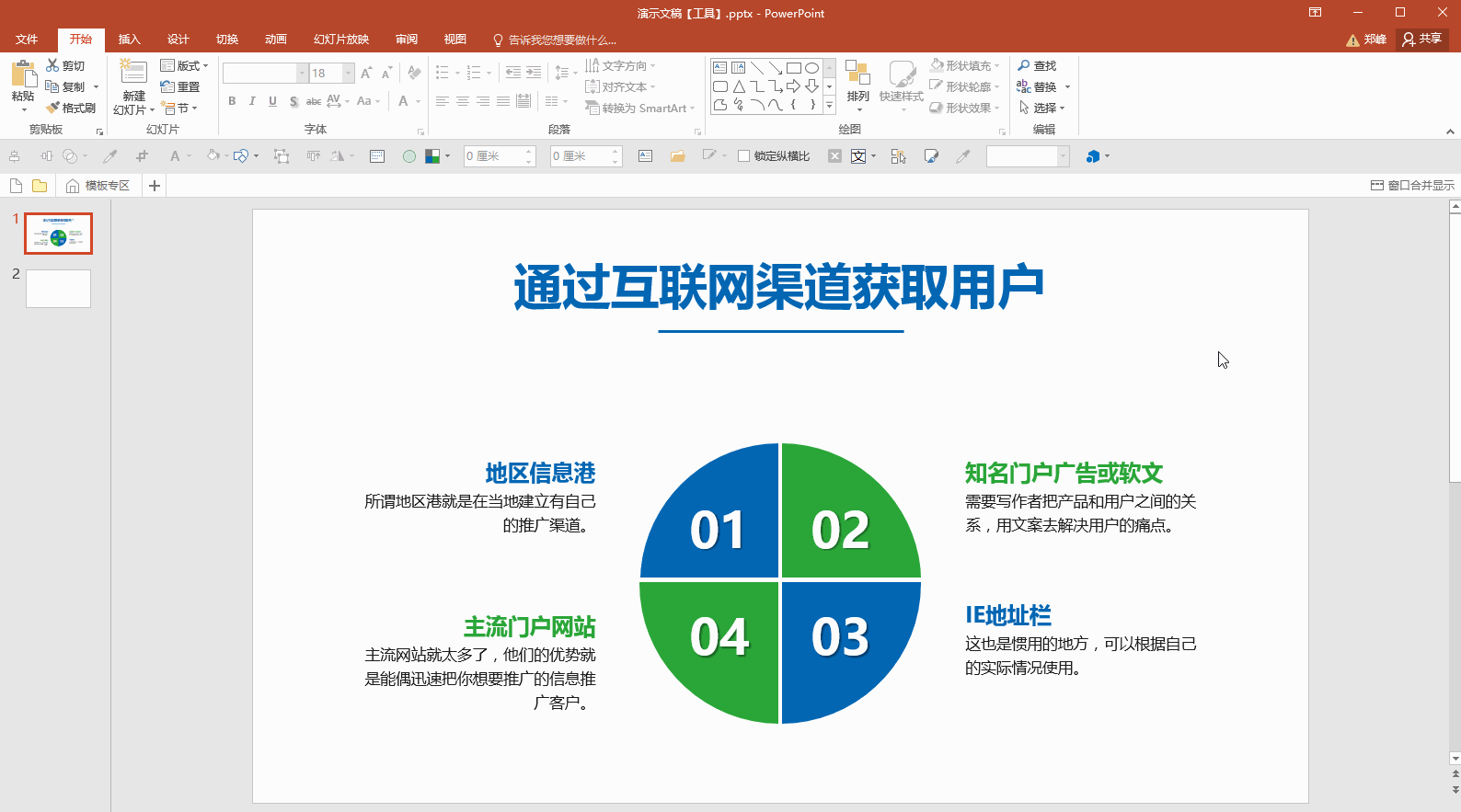
怎么样,这个偷懒技巧是不是很刺激。
3、一键替换形状
有时觉得PPT里的形状不好看,或者整体风格不搭配。
这时就可以使用一键替换形状的偷懒技巧。
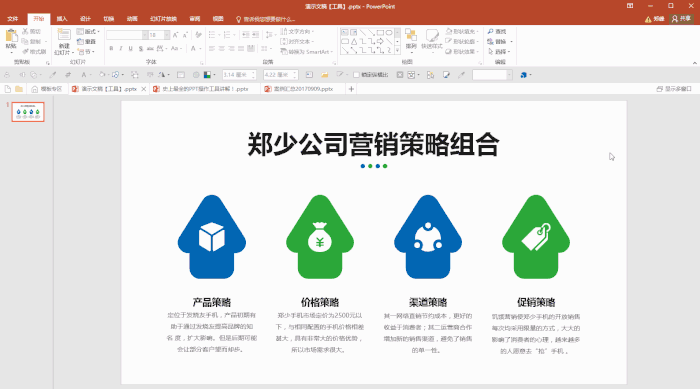
4、神奇的F4
这个F4绝对是个偷懒技巧里的鼻祖了,哈哈。
先按【Ctrl+鼠标左键】移动复制一个形状,然后直接按F4
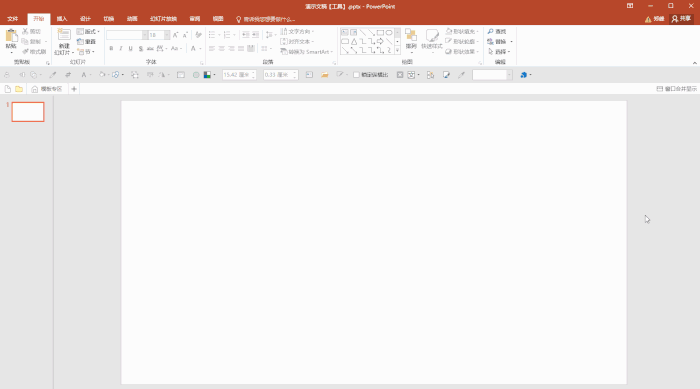
5、蒙版的偷懒设置
一般设计PPT的蒙版,都需要使用色块。
这次就不用了,教你一招偷懒的设置技巧。
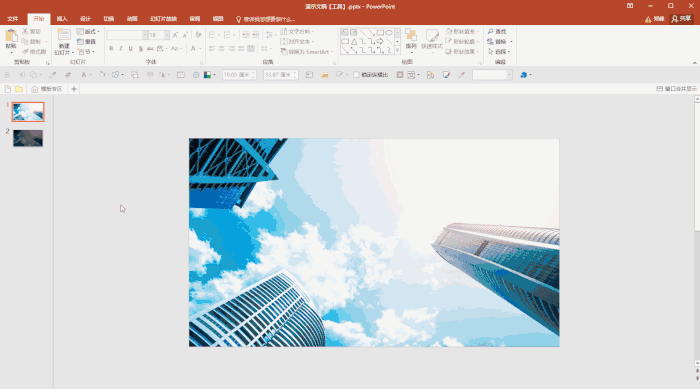
选择图片—右击鼠标—设置图片格式,最后修改图片亮度。
6、统一图片的颜色
有时遇到的图片颜色杂乱无章,非常不统一。
这时就可以设置一下,教你一招偷懒技巧。
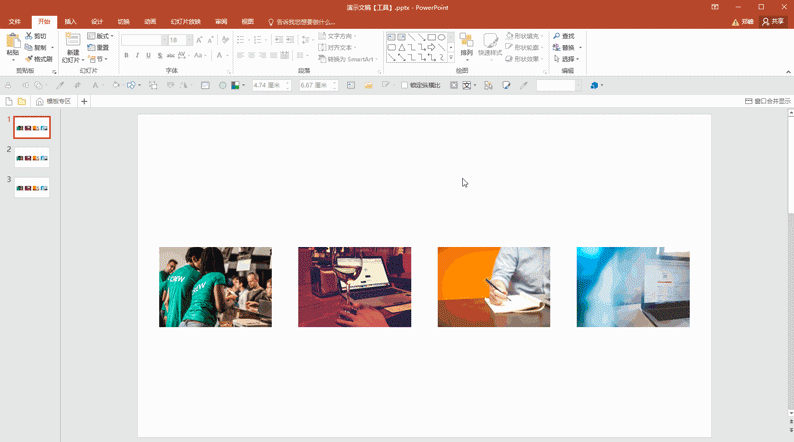
最后一招修改图片亮度之后,也可以偷懒。
修改后选择下面的图片直接按F4即可修改。
希望这篇文章对正在学习PPT的你有帮助,如果你还知道什么实用的技巧也欢迎在评论区和我们分享~
文丨郑少
来源丨一周进步
文章为用户上传,仅供非商业浏览。发布者:Lomu,转转请注明出处: https://www.daogebangong.com/articles/detail/1-xiao-shi-xiu-gai-300-ye-PPT-zhe-shi-wo-de-ba-ge-tou-lan-xiao-ji-qiao.html

 支付宝扫一扫
支付宝扫一扫 
评论列表(196条)
测试